chrome浏览器如何调夜间模式?下载了chrome浏览器后其默认白色的页面,而随着官方为用户新增了夜间黑暗模式,越来越多的用户愿意选择它。chrome浏览器的夜间模式需要用户安装相关插
chrome浏览器如何调夜间模式?下载了chrome浏览器后其默认白色的页面,而随着官方为用户新增了夜间黑暗模式,越来越多的用户愿意选择它。chrome浏览器的夜间模式需要用户安装相关插件才能够开启。下面就让自由互联小编给大家带来chrome浏览器开启夜间模式攻略,对这个模式感到好奇的朋友可以一起来了解一下。

1.电脑打开chrome浏览器,然后在地址栏中输入“chrome://flags”,回车,如图所示。

2.此时就会进入一个英文的页面,该页面中有很多关于浏览器的实验性功能,其中就有开启黑暗模式,如图所示。
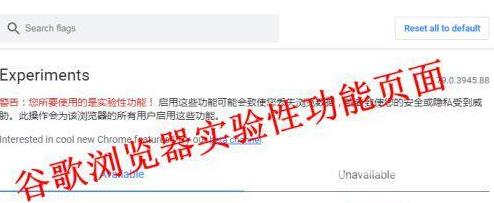
3.在该页面中找到“Force Dark Mode for Web Contents”这个项目,或直接在顶部的搜索框中搜索,如图所示。
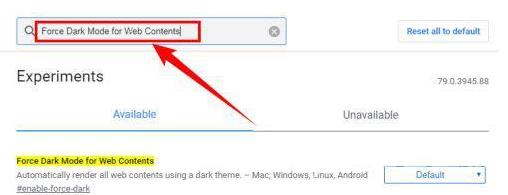
4.此时就会出来“Force Dark Mode for Web Contents”内容,并且标题会显示为黄色,点击后面的按钮,选择【Enabled】,如图所示。

5.最后点击页面右下角的【Relaunch】按钮,重启浏览器,如图所示。
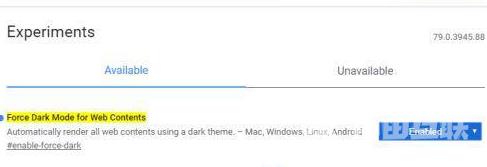
6.重启之后,网页页面就变成了黑色,如图所示。

